小米cc9如何长截图?小米cc9滚动截屏图文详细教程
导读小米cc9的截图功能非常实用,有时候那些非常长的图片怎么截呢?很多小伙伴还不知道怎么截取,下面小编就教大家小米cc9手机长截图的方法。小米cc9滚动截屏教程1、下拉小米cc9手机顶部通知栏,找到截屏...
小米cc9的截图功能非常实用,有时候那些非常长的图片怎么截呢?很多小伙伴还不知道怎么截取,下面小编就教大家小米cc9手机长截图的方法。

小米cc9滚动截屏教程
1、下拉小米cc9手机顶部通知栏,找到截屏的按钮,点击截屏。
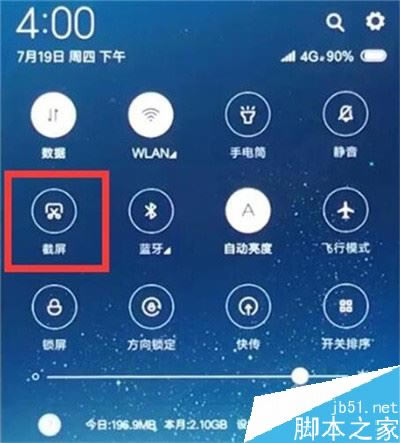
2、完成截图操作之后,点击右上角的图片。
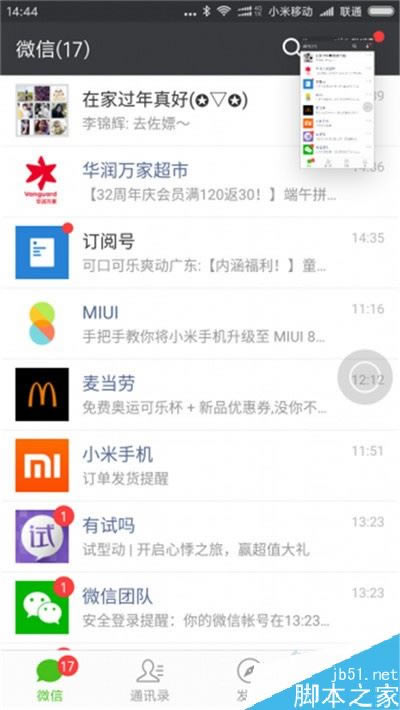
3、在图片编辑界面点击下方的【长截图】。
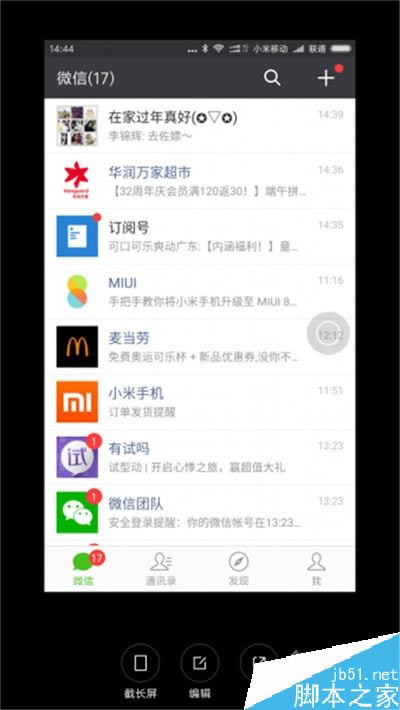
4、接着就会显示长截图的操作界面,界面自动往下滚动,也可以手动选择要截取的长度,截完之后点击结束即可。
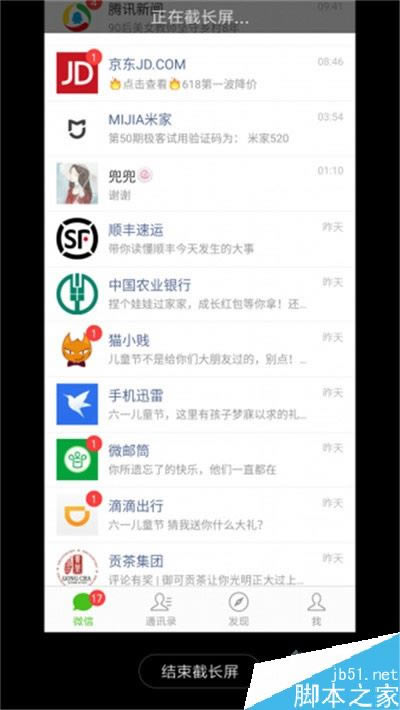
以上就是本篇文章的全部内容了,希望对各位有所帮助。如果大家还有其他方面的问题,可以留言交流,请持续关注本站!
……